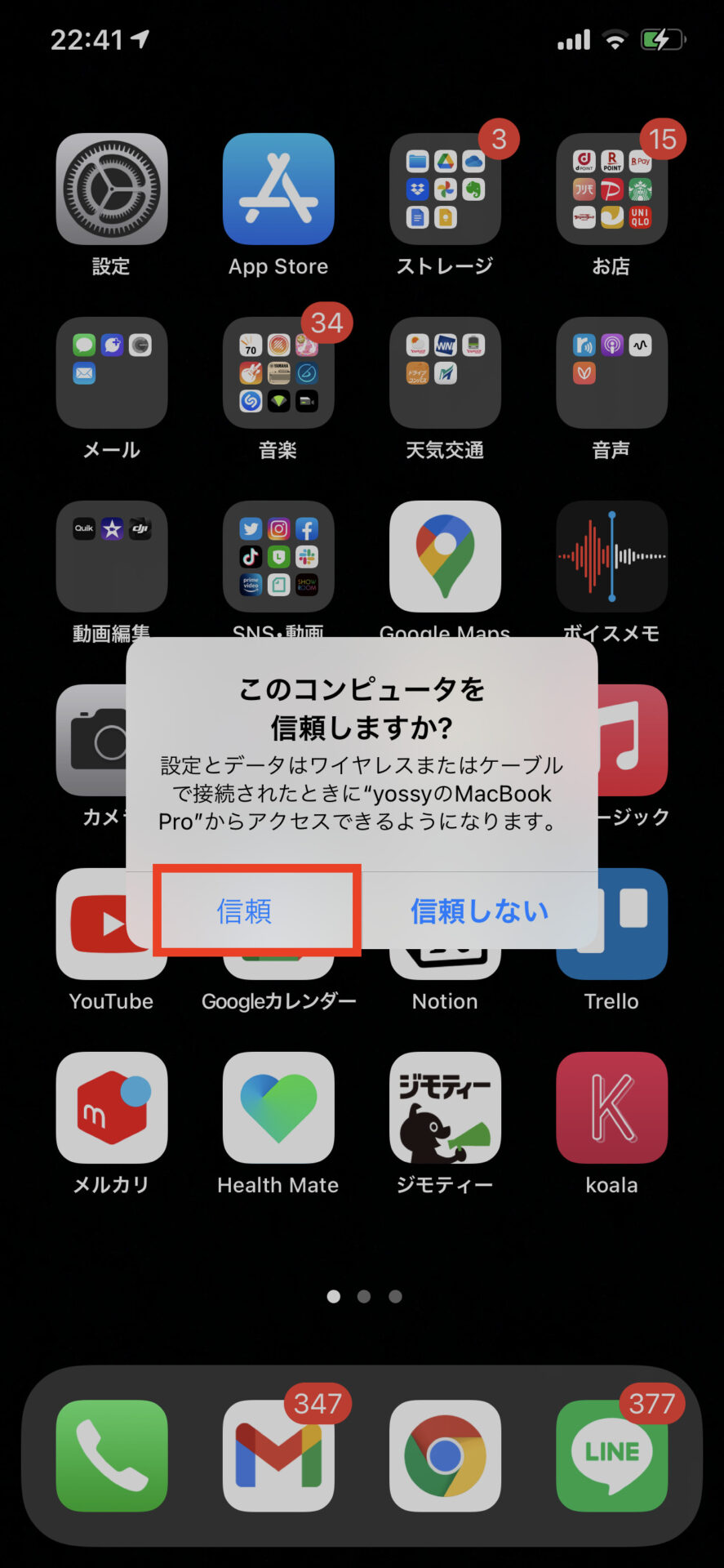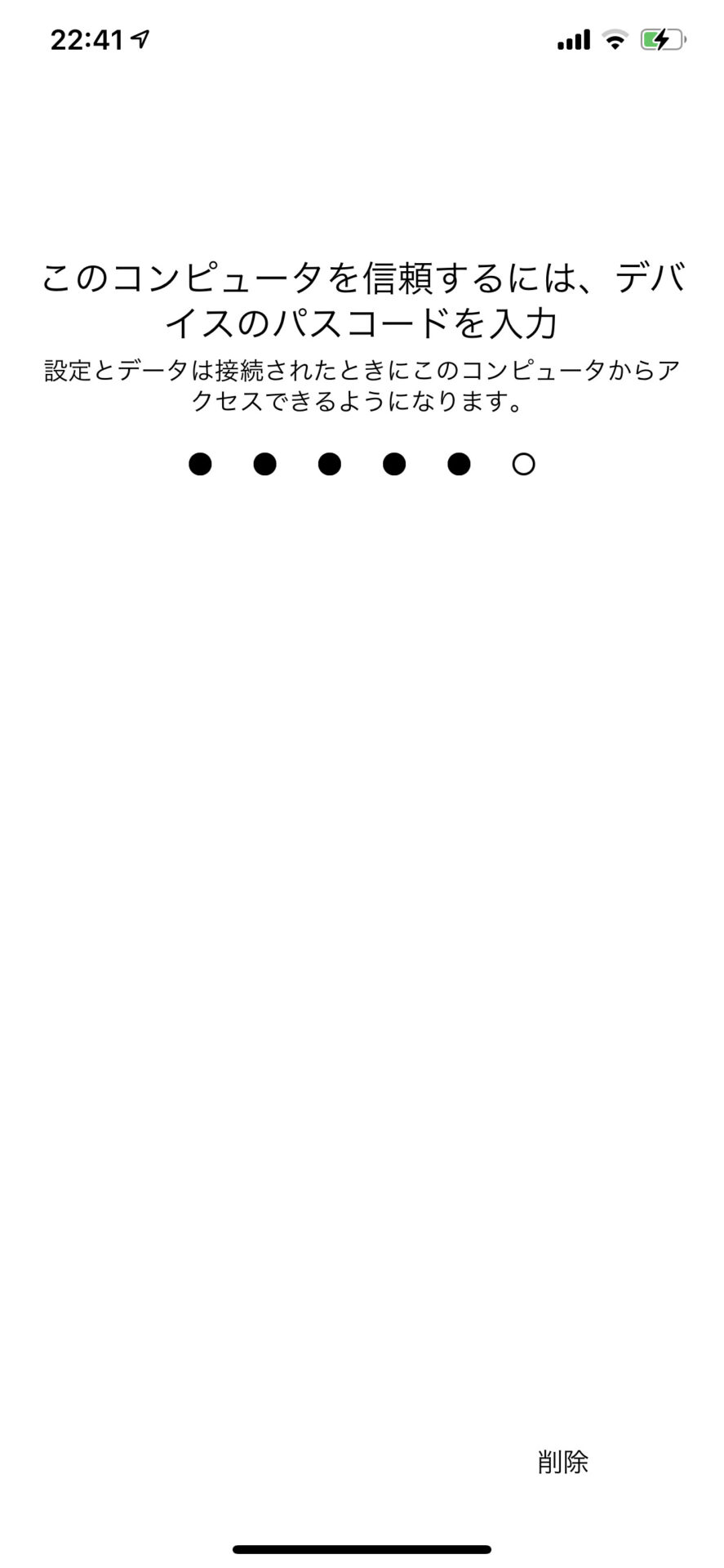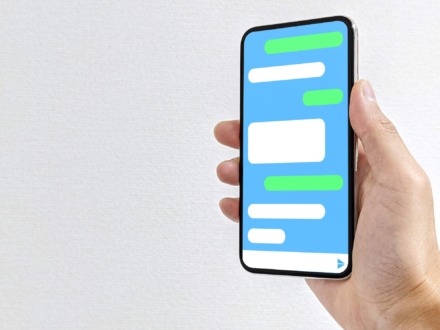そういえば、長らくiPhoneのバックアップをやっていなかったので、万が一のために備えて、iPhoneのデータのフルバックアップを久しぶりにすることにしました。
WindowsのPCではiTunesバックアップという方法でiTunesというアプリを使ってiPhoneのデータをフルバックアップしていたけど、昨年に購入したMacで同様のバックアップをやる場合はどのようにやるのかなと。
で、調べてみたら、Macの場合は今はiTunesでバックアップするのではなくて、Finder(Macの標準ファイル管理アプリ)でバックアップをする方法になっているようです。
というわけで、今回はMac PCのFinderを使って、iPhoneのデータをフルバックアップする方法を備忘録がてらまたメモっておこうと思います。ちなみにiPadのデータも同様のやり方でバックアップできます。
iPhoneのデータをMac PCのFinderでフルバックアップする方法
まずは、Mac PC(以下Mac)とiPhoneをLightningUSBケーブルで接続します。

そして、MacでFinderを起動します。
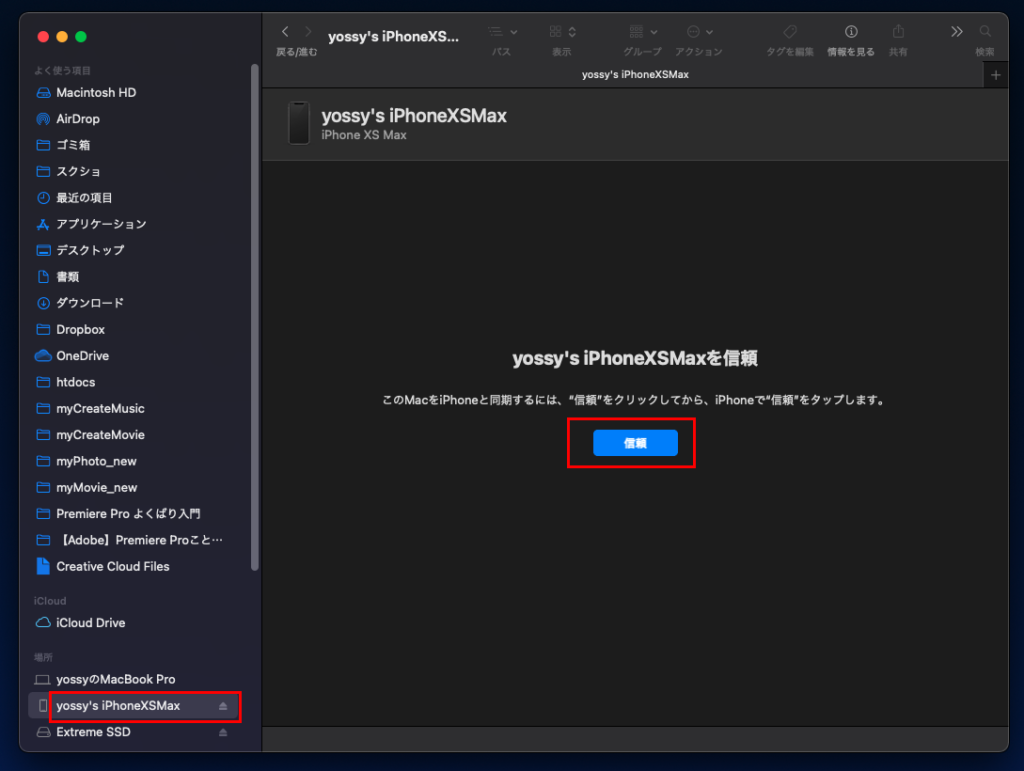
すると、Finderの左側に自分のiPhoneの名前が表示されるので、それをクリックして「信頼」をクリックします。
すると、iPhone側に「コンピューターを信頼しますか?」という確認画面が表示されるので、「信頼」をタップして、iPhoneのパスコードを入力します。
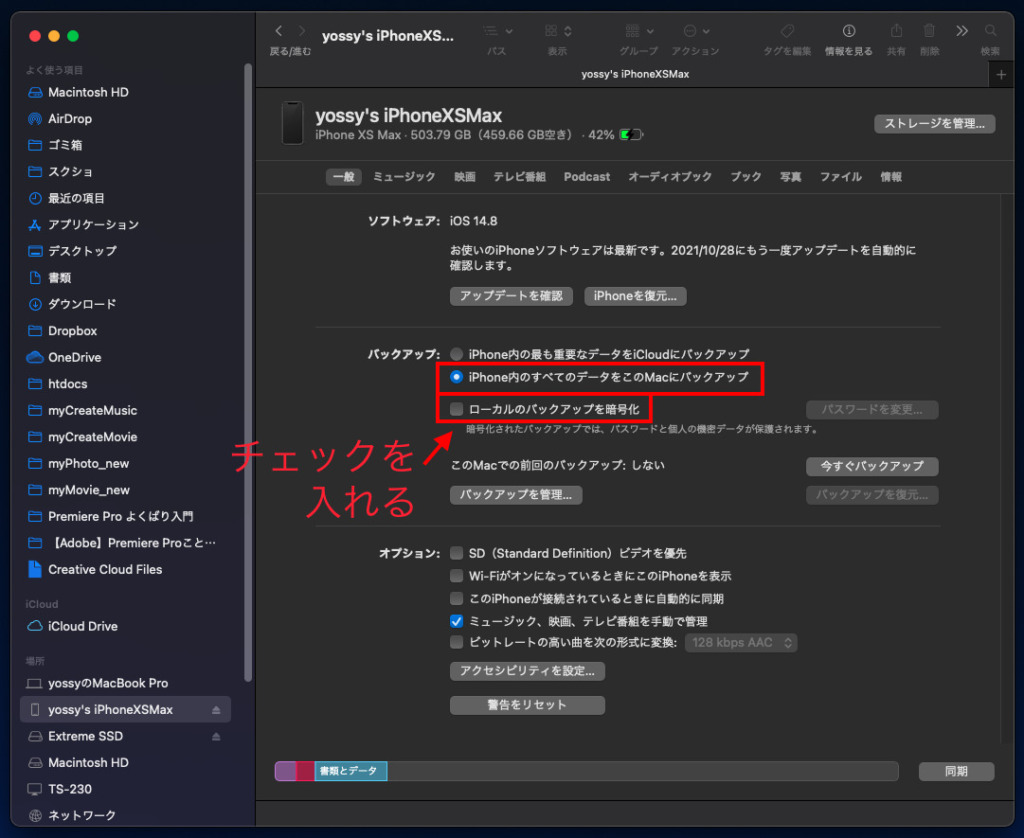
すると、FinderのiPhoneの画面が上記のように変わります。
「バックアップ」の欄で「iPhone内のすべてのデータをこのMacにバックアップ」が選択されていることを確認して、「ローカルのバックアップを暗号化」にチェックを入れます。
「ローカルのバックアップを暗号化」にチェックを入れないと、ヘルスケアアプリとかに記録されている細かい個人データがバックアップできないみたいなので、チェックしたほうが宜しいかと。
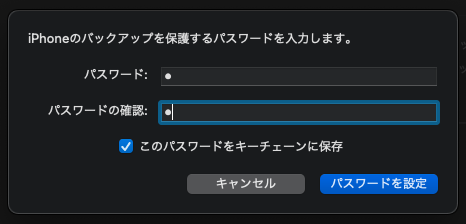
すると、パスワードを設定する画面になるので、任意のパスワードを設定しておきます。
このパスワードはバックアップデータを復元するときに使うので、お忘れなくで(後から変更も可能です)。
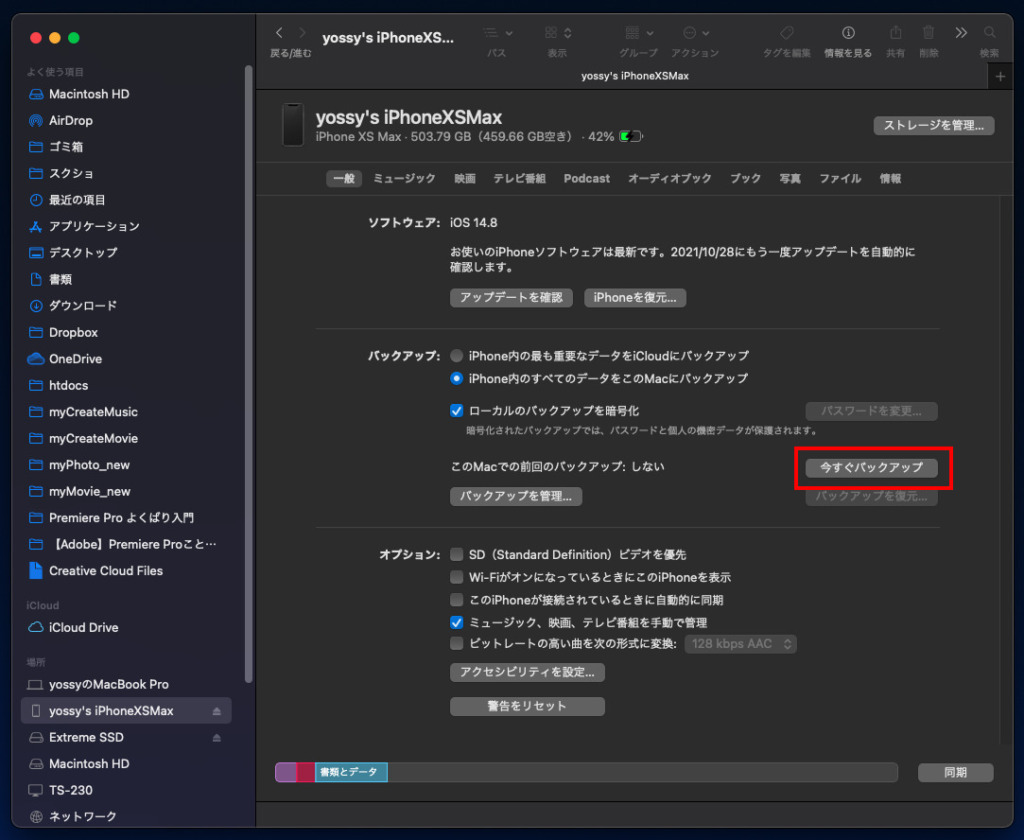
「ローカルのバックアップを暗号化」にチェックが入ったら、「今すぐバックアップ」をクリックしてiPhoneのバックアップを開始します。
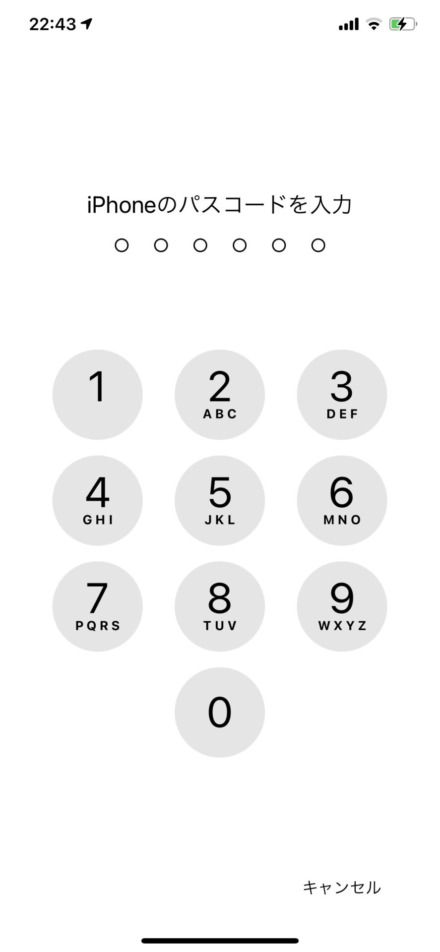
iPhone側でまたパスコードを入力します。
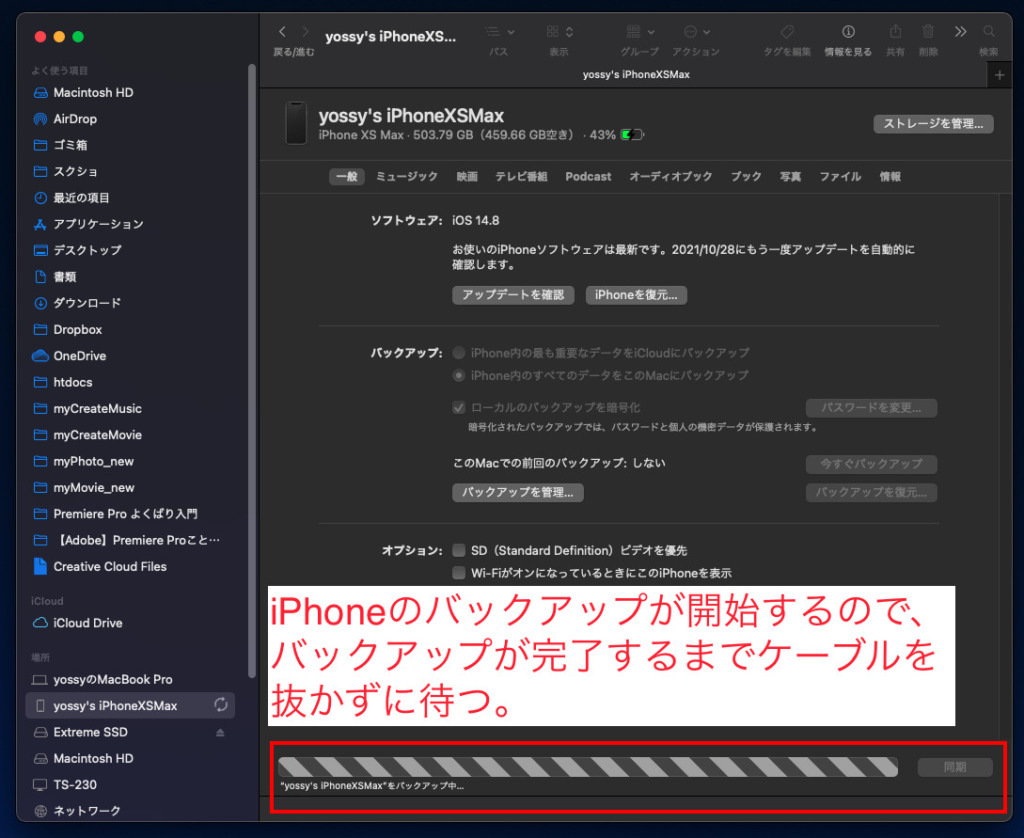
するとiPhoneのバックアップが開始するので、バックアップが完了するまでしばし待ちます。
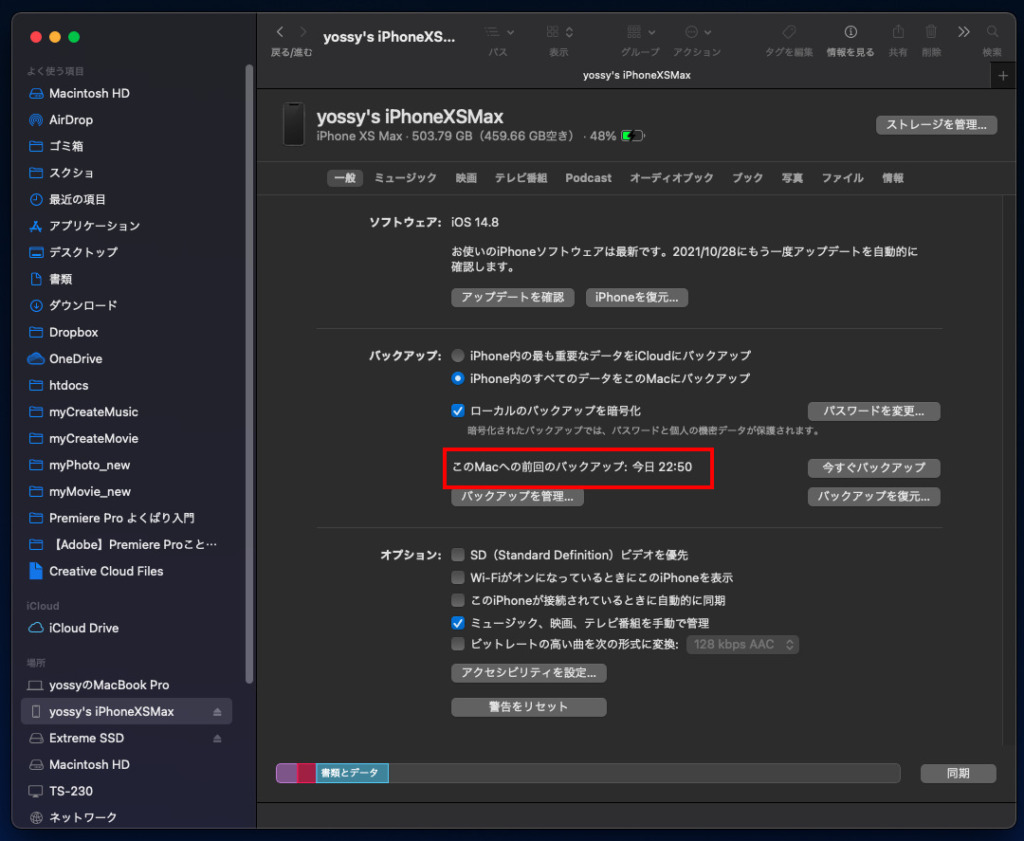
バックアップが正常に完了すると、上記画面のように「バックアップ」欄に「このMacへの前回のバックアップ:〜(日付日時)」が表示されます。
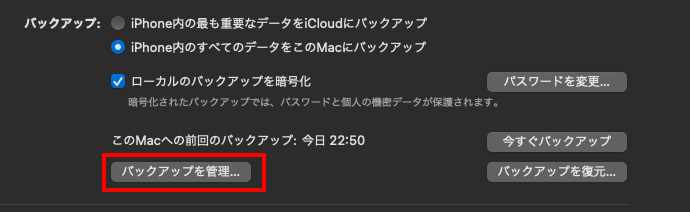
「バックアップを管理」をクリックすると、
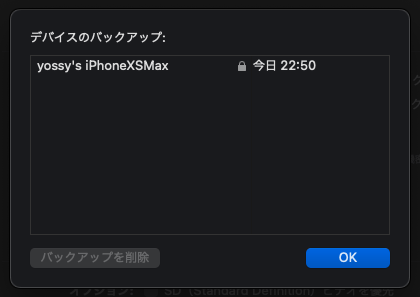
上記のようにバックアップしたデバイスの名前とバックアップ日時が確認できます。
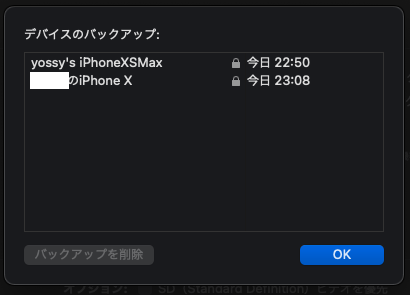
別のデバイス(iPad)や家族や第三者のiPhoneを同様の操作でバックアップしても、上記のようにデバイス名とバックアップ日時でバックアップデータを一覧確認できます。
ですので、もし実際にバックアップデータからデータをiPhoneに復元する場合でも、どのバックアップデータから復元すれば良いかはひと目で分かるかと思います。
バックアップデータをiPhoneに復元する方法
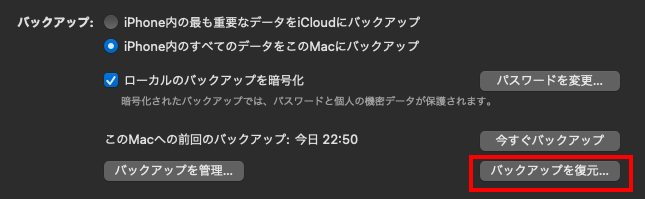
最後にバックアップデータを復元する方法ですが、iPhoneとMacを接続して、Finderの上記画面の「バックアップを復元」をクリックします。
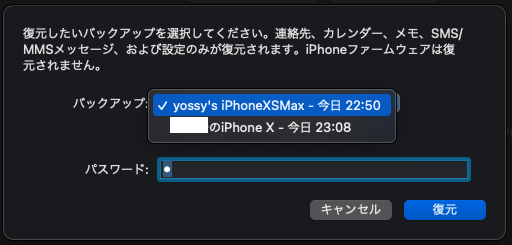
そして、復元したいバックアップデータをプルダウンから選択して、パスワードを入力して、「復元」をクリックすればオッケーみたいです。
またいつか自分のiPhoneを機種変更するタイミングか、今使っているiPhoneが故障してしまった時には、この復元操作を使うことになるのかなと。
復元の注意点としては、実際にバックアップデータを復元するiPhoneのiOSのバージョンが、バックアップ操作を行ったiPhoneのiOSのバージョンと同じかそれより新しい必要があります。
逆に言うと、復元先のiPhoneのiOSのバージョンが古いとバックアップデータの復元が上手くいきません。
自分の体験談ですが、以前これが原因でバックアップデータをうまく復元できなくて、復元先のiPhoneのiOSのバージョンをアップデートしてから、再度「復元」操作をしたら正常にバックアップデータを復元できました。
Apple公式の関連記事
最後に、Apple公式に載ってる「MacでiPhoneをバックアップする方法」の関連記事ページも以下に掲載しておきます。
ご参考までに〜。
以上、iPhoneのデータをMac PCのFinderでフルバックアップする方法でした〜。